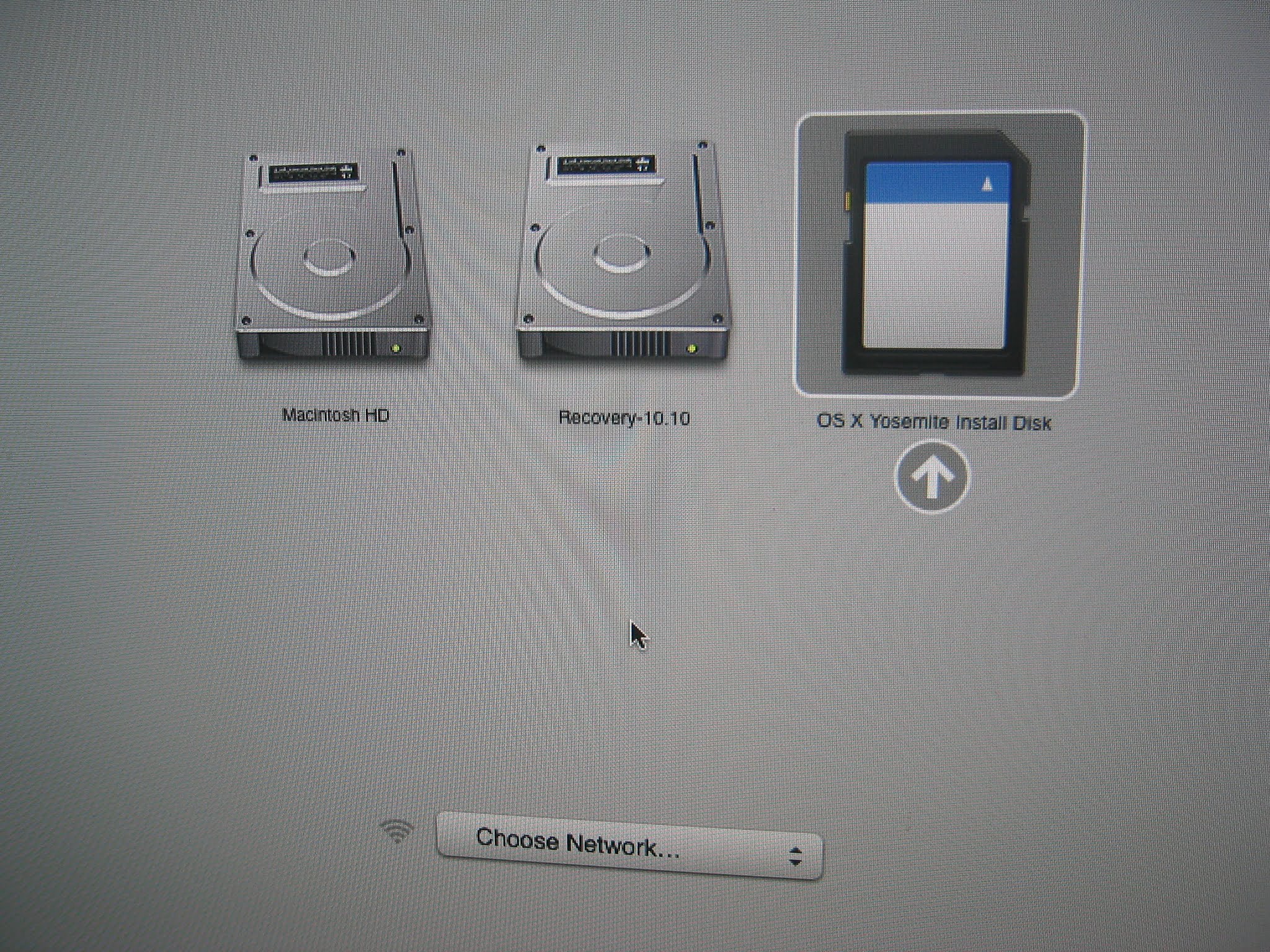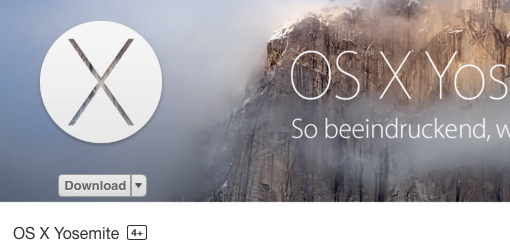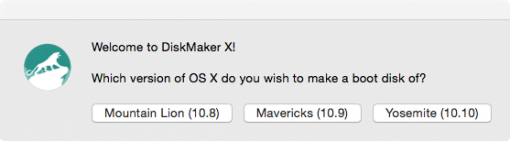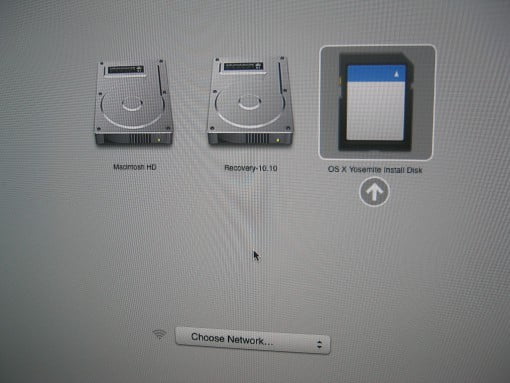Alle Macs ab dem Jahre 2010 unterstützen die Internetwiederherstellung ihres Betriebssystems, das nötig sein kann, wenn mal was schief gelaufen ist. Wer einen älteren Rechner hat oder vorbereitet sein möchte auf einen Internetausfall, der immer zum unpassenden Zeitpunkt kommt, kann sich einen bootfähigen USB-Stick für die OS X Installation selbst erstellen.
Alle Macs jüngeren Datums unterstützen die genannte Internetwiederherstellung, ältere lassen sich teils noch updaten. So kann man, wenn man beim Booten cmd + alt + R gedrückt hält OS X neu installieren oder mit dem Festplattendienstprogramm etwas reparieren.
Anleitung: Erstellung eines bootfähigen Mediums für OS X
Drei Dinge zur Vorbereitung
Für die Fälle, in denen eine Internetverbindung nicht verfügbar ist oder Ihr einen älteren Mac habt, auf dem OS X neu installieren müsst, braucht Ihr ein bootfähiges Medium. Dafür benötigt Ihr zuerst einen USB-Stick oder eine SD-Karte, die mindestens 8 GB Speicherplatz mitbringt.
Als nächstes öffnet Ihr den App Store und ladet Euch die gewünschte Betriebssystemversion runter. Das ist entweder die aktuelle, wenn Euer Rechner neu genug ist oder die jeweils letzte unterstützte (beispielsweise 10.11). Soll es eine ältere Version sein, so findet Ihr diese im App Store unter “Käufe” – aber nur, wenn Ihr sie damals schon einmal geladen hattet. Der Download sind einige Gigabyte. Vielleicht habt ihr es ja auch schon auf Platte: seht einfachmal unter Programme nach: wenn dort Install OS X Yosemite.app befindet, umso besser. Dann könnt Ihr Euch den Download sparen.
Die dritte Zutat ist das kleine Tool DiskMaker X, das Ihr Euch kostenfrei herunterladen könnt. Perfekt, damit sind die Vorbereitungen schon abgeschlossen.
DiskMaker X erstellt Euch ein bootfähiges Medium
Jetzt geht es um die eigentliche Erstellung des bootfähigen Mediums: steckt den USB-Stick oder die SD-Karte in einen entsprechenden Port an Eurem Mac und öffnet das Tool DiskMaker X.
Wählt dann die gewünschte Version aus. DiskMaker X sollte dann die heruntergeladene Version selbst finden, ihr bestätigt die Wahl. Danach wählt das Speichermedium aus, dass Ihr vorgesehen habt. Aber Vorsicht: Alle darauf befindlichen Daten werden gelöscht!
DiskMaker X wird jetzt eine Weile arbeiten (was auch von der Geschwindigkeit des Speichermediums abhängt) und irgendwann zum Ende kommen. Bringt also etwas Geduld mit.
Ein bootfähiges Startmedium für den Notfall
Fertig! Schon habt Ihr Euch ein bootfähiges Startmedium erstellt, dass Ihr für den Notfall oder bei einem Festplatten/SSD-Tausch schnell zur Hand habt. Und Vorbereitung ist ja bekanntlich alles. ;)
Anwendung des bootfähigen USB-Sticks
So wir Euch die Tastenkombination cmd + R mit der Internetrecovery verbindet, so drückt ihr nun einfach die alt Taste beim Booten.
Bootmedium auswählen
alt
alt für “Alternative”
Daraufhin werden Euch alle angeschlossenen Laufwerke angezeigt, die auch bootfähig sind. Das erstellte Medium ist dann dabei und Ihr könnt es auswählen.
Jetzt könnt Ihr mit der normalen Installation beginnen. Auf unseren Upkeep-Seiten findet Ihr eine ausführliche Anleitung mit Fotos. Wählt einfach Euer Mac Modell.